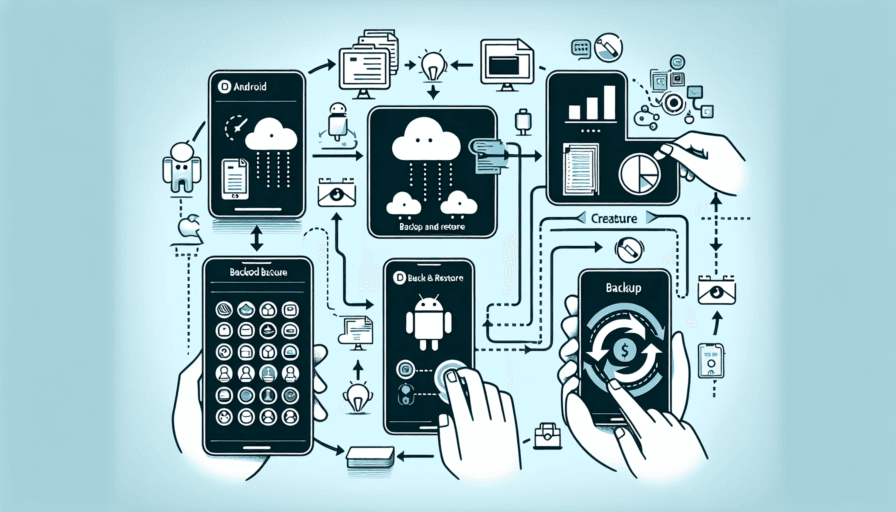¿Por qué necesitas hacer una copia de seguridad en Android ahora mismo?
Realizar una copia de seguridad en tu dispositivo Android es crucial por múltiples razones de seguridad y practicidad. En primer lugar, los smartphones almacenan información vital como contactos, mensajes, fotos, documentos y datos de aplicaciones que podrían perderse en cualquier momento por fallos del sistema, robo o daños físicos del dispositivo.
Principales motivos para hacer backup
- Protección contra pérdida accidental de datos
- Facilidad para transferir información a un nuevo dispositivo
- Recuperación rápida tras un reseteo de fábrica
- Salvaguarda contra malware y ransomware
Los ciberataques son cada vez más frecuentes y sofisticados, pudiendo comprometer la seguridad de tus datos personales. Una copia de seguridad actualizada te permite restaurar tu información en caso de que tu dispositivo sea infectado por malware o sea víctima de un ataque de ransomware.
La actualización a nuevas versiones de Android o la instalación de parches de seguridad ocasionalmente pueden causar problemas inesperados. Tener un backup reciente te permite volver a un estado anterior estable sin perder información importante, garantizando la continuidad en el uso de tu dispositivo.
Los smartphones modernos son propensos a accidentes: caídas, contacto con agua o sobrecalentamiento pueden dañar el dispositivo de forma permanente. Sin una copia de seguridad, perderías años de fotos, conversaciones y documentos importantes que podrían ser irrecuperables.
Copia de seguridad en Google Drive: El método más rápido y seguro
Google Drive ofrece una de las soluciones más eficientes para realizar copias de seguridad de archivos importantes. Con 15 GB de almacenamiento gratuito y la posibilidad de ampliar el espacio mediante suscripción, este servicio garantiza la protección de documentos, fotos y videos en la nube.
Pasos para realizar una copia de seguridad
- Instala Google Drive en tu dispositivo
- Selecciona las carpetas que deseas sincronizar
- Configura la sincronización automática
- Verifica que los archivos se hayan subido correctamente
La sincronización automática es una de las características más destacadas, ya que mantiene actualizados los archivos en tiempo real. Cuando realizas cambios en un documento local, estos se reflejan instantáneamente en la versión almacenada en la nube, eliminando el riesgo de pérdida de información.
La seguridad es otro punto fuerte de Google Drive, que utiliza cifrado de 256 bits para proteger los archivos durante la transferencia y el almacenamiento. Además, permite la autenticación en dos pasos y el control de acceso para compartir archivos de forma segura con otros usuarios.
El servicio también ofrece la posibilidad de acceder a versiones anteriores de los archivos durante un período de hasta 30 días, lo que permite recuperar información en caso de modificaciones accidentales o pérdida de datos.
Backup completo de Android: Apps, fotos y configuración en un solo paso
Realizar una copia de seguridad completa de tu dispositivo Android es fundamental para proteger tus datos y facilitar la transición a un nuevo teléfono. Google ofrece una solución integrada que permite respaldar aplicaciones, fotos, configuraciones del sistema y datos personales de forma automática.
Elementos incluidos en el backup completo
- Datos de aplicaciones y su configuración
- Historial de llamadas y SMS
- Contraseñas de Wi-Fi
- Configuración de pantalla y brillo
- Fotos y videos (a través de Google Fotos)
- Contactos y calendario
Para activar el backup completo, dirígete a Ajustes > Sistema > Copia de seguridad. Asegúrate de tener suficiente espacio en tu cuenta de Google Drive, ya que el respaldo utilizará el almacenamiento disponible. Por defecto, Google ofrece 15 GB gratuitos que se comparten entre todos sus servicios.
La sincronización automática se realiza cuando el dispositivo está conectado a Wi-Fi y cargando, lo que garantiza que siempre tengas una copia actualizada de tus datos. Para fotos y videos, asegúrate de tener activada la copia de seguridad automática en Google Fotos, que puede configurarse para funcionar también con datos móviles.
Si prefieres más control sobre tus copias de seguridad, puedes utilizar aplicaciones de terceros como Swift Backup o Super Backup, que permiten seleccionar específicamente qué elementos respaldar y dónde almacenarlos. Sin embargo, algunas funciones pueden requerir acceso root en el dispositivo.
¿Qué datos puedes perder si no haces una copia de seguridad hoy?
Si no realizas copias de seguridad regularmente, te arriesgas a perder información vital tanto personal como profesional. Entre los datos más críticos que podrías perder se encuentran documentos de trabajo, archivos financieros y recuerdos familiares irremplazables.
Archivos personales en riesgo
- Fotografías y videos familiares
- Documentos personales escaneados
- Correos electrónicos importantes
- Contraseñas y datos de acceso
- Documentación legal y médica
Información profesional vulnerable
- Proyectos y presentaciones laborales
- Bases de datos de clientes
- Hojas de cálculo financieras
- Contratos y documentos legales
- Correspondencia profesional
Los dispositivos móviles también almacenan información crítica que podría perderse, incluyendo contactos, mensajes, notas importantes y aplicaciones con datos personalizados. La pérdida de estos datos puede ocurrir por diversos factores como fallos de hardware, virus informáticos o errores humanos.
Las creaciones digitales como diseños gráficos, trabajos escritos, música compuesta o código de programación son especialmente vulnerables si no se respaldan. Estos archivos suelen representar horas o incluso meses de trabajo que podrían desaparecer en segundos sin una copia de seguridad adecuada.
Cómo recuperar tus datos de la copia de seguridad de Android
Recuperar los datos de tu copia de seguridad en Android es un proceso relativamente sencillo que puedes realizar de diferentes maneras. La forma más común es durante la configuración inicial de un dispositivo nuevo, donde Android te ofrece automáticamente restaurar tus datos desde la última copia almacenada en Google Drive.
Restauración desde Google Drive
- Accede a Ajustes > Sistema > Copia de seguridad
- Selecciona la cuenta de Google donde tienes tu backup
- Elige la copia de seguridad que deseas restaurar
- Confirma la restauración y espera a que se complete el proceso
Para recuperar datos específicos como contactos, fotos o mensajes, puedes hacerlo de forma individual a través de las respectivas aplicaciones. Por ejemplo, los contactos se pueden restaurar desde la app Contactos de Google, mientras que las fotos se recuperan automáticamente al iniciar sesión en Google Fotos.
Si necesitas recuperar aplicaciones específicas, puedes ir a Google Play Store y acceder a la sección «Mis aplicaciones y juegos». Aquí encontrarás un historial completo de todas las apps que has instalado anteriormente en cualquier dispositivo Android vinculado a tu cuenta de Google.
Restauración desde Samsung Cloud
Para usuarios de Samsung, el proceso es similar pero utilizando Samsung Cloud:
- Ve a Ajustes > Cuentas y copias de seguridad
- Selecciona Restaurar datos
- Elige los elementos que deseas recuperar
- Toca Restaurar y espera a que finalice el proceso
Errores comunes al hacer backup en Android (y cómo evitarlos)
No verificar el espacio de almacenamiento
Uno de los errores más frecuentes es iniciar una copia de seguridad sin comprobar si tenemos suficiente espacio disponible, ya sea en la nube o en el dispositivo de destino. Para evitarlo, es fundamental revisar el espacio libre antes de comenzar y eliminar archivos innecesarios si es preciso.
Confiar en un solo método de respaldo
Muchos usuarios confían únicamente en Google Drive o en la copia local, lo cual es arriesgado. La mejor práctica es implementar la regla 3-2-1: tres copias de seguridad, en dos tipos diferentes de almacenamiento y una fuera del dispositivo.
Olvidar datos críticos
Un error común es centrarse solo en fotos y videos, olvidando otros datos importantes:
- Mensajes de WhatsApp
- Documentos descargados
- Configuraciones de aplicaciones
- Contraseñas guardadas
No verificar la integridad del backup
Muchos usuarios dan por sentado que la copia se realizó correctamente sin comprobarlo. Es esencial verificar que el backup se completó exitosamente intentando restaurar algunos archivos de prueba o revisando los registros de la copia de seguridad.
Realizar copias sin conexión estable
Iniciar un backup con una conexión Wi-Fi inestable puede resultar en copias incompletas o corruptas. Es recomendable asegurarse de tener una conexión estable y mantener el dispositivo conectado a la corriente durante todo el proceso.